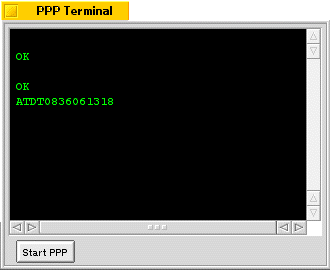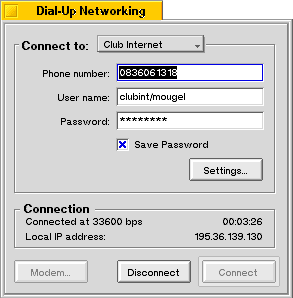Même si la configuration d'une connexion à Internet via un modem est détaillée dans la documentation livrée avec BeOS, il y a certains points à éviter de manière à réussir du premier coup sa connexion à Internet.
Suivez le guide illustré...
| Tout d'abord, lancez à partir du menu de Preferences, l'application DialUpNetworking
qui vous permettra d'opérer la configuration de la connexion. Seul ce programme est nécessaire à la configuration pour Internet. L'application Network est elle utilisée seulement si vous êtes relié en réseau local. |
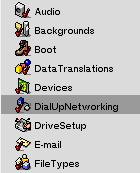 |
La fenêtre suivante apparaît au lancement de l'application :
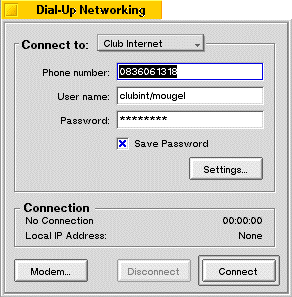
Cliquez sur le bouton Add New, et tapez le nom de votre connexion, Club Internet
par exemple.
Ensuite indiquez le numéro de connexion. Si vous utilisez le kiosque micro pour un accès national,
entrez le numéro 0836061318.
Entrez ensuite votre nom d'utilisateur. Si vous êtes en accès national, faîtes précéder
votre nom d'utilisateur de clubint/
Saisissez ensuite votre mot de passe. Puis cochez Save Password.
Dans la fenêtre précédente, cliquez sur le bouton Settings. La fenêtre suivante est alors visible :
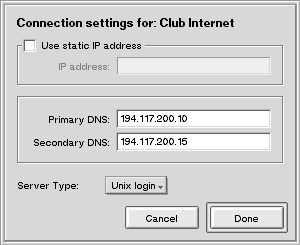
Dans cette fenêtre, n'utilisez pas d'adresse IP statique.
Indiquez comme serveur DNS primaire 194.117.200.10 et comme serveur secondaire 194.117.200.15.
Sélectionnez dans la rubrique Server Type, le choix "Unix Login".
Validez.
Nous allons maitenant configurer le modem. Dans la fenêtre principale DialUpNetworking, cliquez sur le bouton modem. La fenêtre suivante est visible :
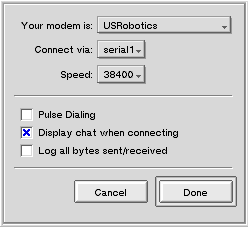 |
Choisissez la marque de votre modem, puis le modèle parmi ceux proposés. Indiquez ensuite sur quel port se trouve votre modem (port série 1 dans l'exemple). Sélectionnez ensuite la vitesse de la connexion (38400 dans l'exemple). Ensuite certaines options peuvent être indiquées comme afficher une fenêtre au moment de la connexion. Validez. |
Confirmez ensuite la configuration dans la fenêtre principale. Voilà, la configuration Internet est normalement opérationnelle.
Pour tester votre connexion, cliquez avec le bouton droit dans la DeskBar l'icône suivante de connexion :
![]()
| Un menu apparaît, choisissez le nom de votre connexion, puis Connect : | 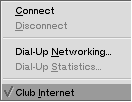 |
Normalement, une fenêtre PPP Terminal apparaît. Il s'agit de l'exécution du script de connexion à votre fournisseur d'accès :
Vous pouvez voir que la connexion Internet est active par l'icône animée dans la DeskBar :
A tout moment vous pouvez voir les caractéristiques de votre connexion : vitesse, temps écoulé et adresse IP.
Et maintenant, bon surf sous BeOS !